Cómo recuperar el acceso al disco duro, solucionar el error de no poder abrir el disco duro

En este artículo, te guiaremos sobre cómo recuperar el acceso a tu disco duro cuando falla. ¡Sigamos!
Sticky Keys en Windows le permite presionar teclas en secuencia para activar accesos directos de Windows para una determinada tarea. Cuando necesita presionar una tecla de acceso directo que tiene teclas como Shift, Ctrl o Alt a su vez, Sticky Keys le ayuda a presionar cada tecla en esa combinación de teclas por turno. Sin embargo, si presionas Shift accidentalmente varias veces, se activará la ventana emergente Teclas especiales. Aquí encontrará instrucciones sobre cómo habilitar o deshabilitar las teclas especiales en Windows.
¿Qué es Sticky Keys y por qué existe?
Es fácil asumir que Sticky Keys está programado para molestar a las personas que usan mucho la tecla Shift. Sin embargo, es una herramienta accesible e importante que puede ayudar a las personas con discapacidades motoras.
Es posible que no lo notes cuando mantienes presionada una tecla mientras presionas otra. Por ejemplo, cuando escribe una letra mayúscula al comienzo de una oración, su dedo descansa sobre la tecla Shift y la tecla de la letra mientras escribe. Sin embargo, para algunas personas, mantener presionada la tecla Shift más una letra es demasiado trabajo. Sticky Keys llega al rescate de estas personas.
Con las teclas especiales habilitadas, puedes hacer que tu PC simule que estás manteniendo presionada una tecla incluso cuando no es así. Para la tecla Shift, hay diferentes configuraciones que puedes usar para esta tecla cuando las Teclas especiales están habilitadas. Puedes saber en qué modo se encuentra por el pitido que escuchas cuando presionas Shift.
Hay tres configuraciones para la tecla Shift; Puede actuar como si no estuviera presionada, como si estuviera presionada y mantenida (para escribir letras mayúsculas o múltiples símbolos en la fila de números) y como si solo estuviera presionada en la primera pulsación de tecla (para agregar letras mayúsculas al comienzo de una oración).
Si está interesado, puede consultar nuestra guía para principiantes sobre herramientas de accesibilidad de Windows para obtener más información sobre cómo hacer que su PC sea más fácil de usar. También puede ver cómo configurar las opciones de accesibilidad en Windows 11 para obtener instrucciones paso a paso.
Cómo habilitar o deshabilitar las teclas especiales de Windows con un atajo de teclado
Para desactivar o activar las teclas especiales, simplemente presione la tecla Shift 5 veces . Luego aparecerá una ventana emergente de Teclas especiales que le preguntará si desea habilitar o deshabilitar las Teclas especiales.
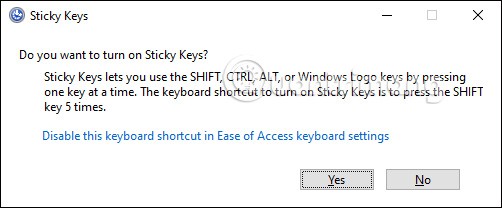
En caso de no poder aplicar el acceso directo para habilitar/deshabilitar Sticky Keys, debemos acceder a Configuración en la computadora.
Paso 1:
Ingrese la palabra clave Facilidad de acceso en la barra de búsqueda de su computadora y haga clic en el resultado de la búsqueda como se muestra a continuación.

Paso 2:
Luego eres transferido a la interfaz de configuraciones del computador, vamos al apartado Teclado para ajustar el teclado en el computador. Luego mira el contenido al lado, si deseas habilitar las teclas especiales, activa el modo Activado como se muestra a continuación.

Para desactivar las teclas especiales en Windows , haga clic en la casilla de verificación Desactivar teclas especiales cuando se presionan dos teclas al mismo tiempo .
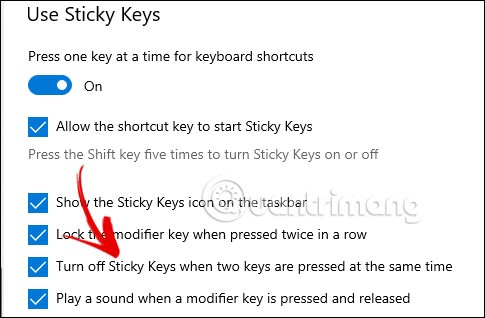
Cómo desactivar las teclas especiales desde la configuración
En primer lugar, ingrese también la palabra clave Facilidad de acceso en la barra de búsqueda y luego haga clic en el resultado a continuación para acceder a la configuración.
Cambie a la interfaz de configuración de la computadora, busque el grupo Usar teclas especiales y luego cambie al modo Apagado para deshabilitar las teclas especiales . Si lo cambia a Activado, volverá a activar las Teclas especiales.

Cómo habilitar o deshabilitar las teclas especiales desde el Panel de control
Paso 1:
Primero, vaya al Panel de control y luego haga clic en Facilidad de acceso para ajustar.
Al cambiar a la nueva interfaz, los usuarios hacen clic en Cambiar el funcionamiento del teclado para reajustar el teclado en la computadora.
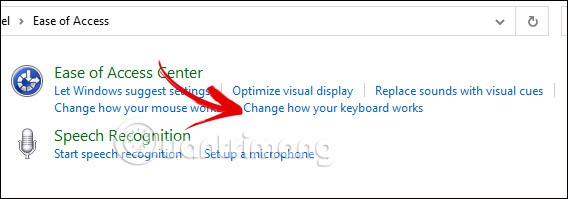
Paso 2:
En esta nueva interfaz, los usuarios deben ir a Activar teclas especiales para realizar ajustes. Si desea activar las teclas especiales, haga clic en Activar teclas especiales . Si desea desactivar Activar teclas especiales, desmarque Activar teclas especiales .
Una vez que haya terminado de personalizar, haga clic en Aplicar a continuación para aplicar la nueva configuración a las Teclas especiales en Windows.
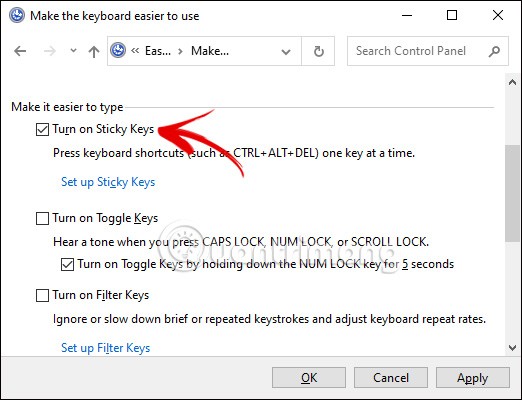
En este artículo, te guiaremos sobre cómo recuperar el acceso a tu disco duro cuando falla. ¡Sigamos!
A primera vista, los AirPods parecen iguales a cualquier otro auricular inalámbrico. Pero todo cambió cuando se descubrieron algunas características poco conocidas.
Apple ha presentado iOS 26, una importante actualización con un nuevo diseño de vidrio esmerilado, experiencias más inteligentes y mejoras en aplicaciones conocidas.
Los estudiantes necesitan un tipo específico de portátil para sus estudios. No solo debe ser lo suficientemente potente como para desempeñarse bien en su especialidad, sino también lo suficientemente compacto y ligero como para llevarlo consigo todo el día.
Agregar una impresora a Windows 10 es sencillo, aunque el proceso para dispositivos con cable será diferente al de los dispositivos inalámbricos.
Como sabes, la RAM es un componente de hardware muy importante en una computadora, ya que actúa como memoria para procesar datos y es el factor que determina la velocidad de una laptop o PC. En el siguiente artículo, WebTech360 te presentará algunas maneras de detectar errores de RAM mediante software en Windows.
Los televisores inteligentes realmente han conquistado el mundo. Con tantas funciones excelentes y conectividad a Internet, la tecnología ha cambiado la forma en que vemos televisión.
Los refrigeradores son electrodomésticos familiares en los hogares. Los refrigeradores suelen tener 2 compartimentos, el compartimento frío es espacioso y tiene una luz que se enciende automáticamente cada vez que el usuario lo abre, mientras que el compartimento congelador es estrecho y no tiene luz.
Las redes Wi-Fi se ven afectadas por muchos factores más allá de los enrutadores, el ancho de banda y las interferencias, pero existen algunas formas inteligentes de mejorar su red.
Si quieres volver a iOS 16 estable en tu teléfono, aquí tienes la guía básica para desinstalar iOS 17 y pasar de iOS 17 a 16.
El yogur es un alimento maravilloso. ¿Es bueno comer yogur todos los días? Si comes yogur todos los días, ¿cómo cambiará tu cuerpo? ¡Descubrámoslo juntos!
Este artículo analiza los tipos de arroz más nutritivos y cómo maximizar los beneficios para la salud del arroz que elija.
Establecer un horario de sueño y una rutina para la hora de acostarse, cambiar el despertador y ajustar la dieta son algunas de las medidas que pueden ayudarle a dormir mejor y despertarse a tiempo por la mañana.
¡Alquiler por favor! Landlord Sim es un juego de simulación para dispositivos móviles iOS y Android. Jugarás como propietario de un complejo de apartamentos y comenzarás a alquilar un apartamento con el objetivo de mejorar el interior de tus apartamentos y prepararlos para los inquilinos.
Obtén el código del juego Bathroom Tower Defense de Roblox y canjéalo por emocionantes recompensas. Te ayudarán a mejorar o desbloquear torres con mayor daño.













